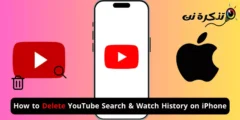Android와 마찬가지로 iPhone도 사용 가능한 모든 업데이트를 적극적으로 확인하고 백그라운드에서 다운로드합니다. 앱에도 동일하게 적용됩니다. iPhone은 App Store에서 앱을 자동으로 업데이트합니다.
자동 업데이트는 수동 업데이트를 설치하는 번거로움을 없애주므로 매우 유용한 기능입니다. 그러나 어떤 이유로 인해 많은 사용자가 이 기능을 끄고 싶어할 수도 있습니다.
인터넷 대역폭이 제한되어 있는 경우 iPhone에서 자동 업데이트를 완전히 끄는 것이 좋습니다. iOS 버전이든 앱 업데이트이든 어떤 종류의 업데이트도 자동으로 발생하는 것을 원하지 않습니다.
iPhone에서 자동 업데이트를 비활성화하는 방법
그렇다면 그에 대한 해결책은 무엇입니까? 글쎄요, 간단해요! iPhone에서 자동 시스템 및 앱 업데이트를 비활성화할 수 있습니다. 아래에서는 iPhone 또는 iPad에서 자동 시스템 업데이트 및 앱 업데이트를 비활성화하는 단계를 공유했습니다. 시작하자.
iPhone에서 자동 시스템 업데이트를 비활성화하는 방법
시스템 업데이트를 중지하려면 iPhone 설정에 액세스해야 합니다. iPhone 또는 iPad에서 자동 시스템 업데이트를 끄는 방법은 다음과 같습니다.
- 시작하려면 설정 앱을 실행하세요.설정당신의 아이폰에.
iPhone의 설정 - 설정 앱이 열리면 일반을 탭하세요.일반 ".
년 - 일반 화면에서 '소프트웨어 업데이트'를 탭하세요.소프트웨어 업데이트".
시스템 업데이트 - 다음 화면에서 '자동 업데이트'를 탭하세요.자동 업데이트".
- 자동 업데이트 중iOS 업데이트“자동 다운로드 섹션에서 iOS 업데이트 토글을 끄세요.”자동 다운로드".
iOS 업데이트
그게 다야! 변경한 후 iPhone 또는 iPad를 다시 시작하세요. 그러면 iPhone에서 자동 iOS 업데이트가 꺼집니다.
iPhone 또는 iPad에서 자동 앱 업데이트를 비활성화하는 방법
이제 자동 시스템 업데이트를 비활성화했으므로 자동 앱 업데이트도 비활성화할 수 있습니다.
iPhone은 Apple App Store에서 앱을 업데이트하므로 자동 앱 업데이트를 비활성화하려면 App Store 설정을 수정해야 합니다. 당신이해야 할 일은 다음과 같습니다.
- 시작하려면 iPhone에서 설정 앱을 실행하세요.
iPhone의 설정 - 설정 앱이 열리면 아래로 스크롤하여 앱 스토어.
기밀 정보 - App Store에서 '앱 업데이트'까지 아래로 스크롤합니다.응용 프로그램 업데이트".
앱 업데이트 - 앱 업데이트의 토글을 끄기만 하면 됩니다.”응용 프로그램 업데이트".
토글 앱 업데이트 끄기
그게 다야! 그러면 iPhone에서 자동 앱 업데이트가 꺼집니다.
iPhone에서 자동 시스템 및 앱 업데이트를 비활성화하는 것은 매우 쉽지만, 인터넷 대역폭이 부족하지 않다면 절대로 끄면 안 됩니다. 시스템 및 애플리케이션 업데이트는 버그 수정과 새로운 기능을 제공하므로 매우 중요합니다.
iPhone에서 자동 시스템 및 앱 업데이트를 비활성화하는 것도 좋은 보안 관행이 아닙니다. 이 주제에 대해 추가 도움이 필요하면 아래 의견을 통해 알려주십시오. 또한, 이 가이드가 유용하다고 생각되면 친구들과 공유하는 것을 잊지 마세요.